Vizio TV දිගටම ක්රියා විරහිත කරයි: මිනිත්තු කිහිපයකින් නිවැරදි කරන්නේ කෙසේද
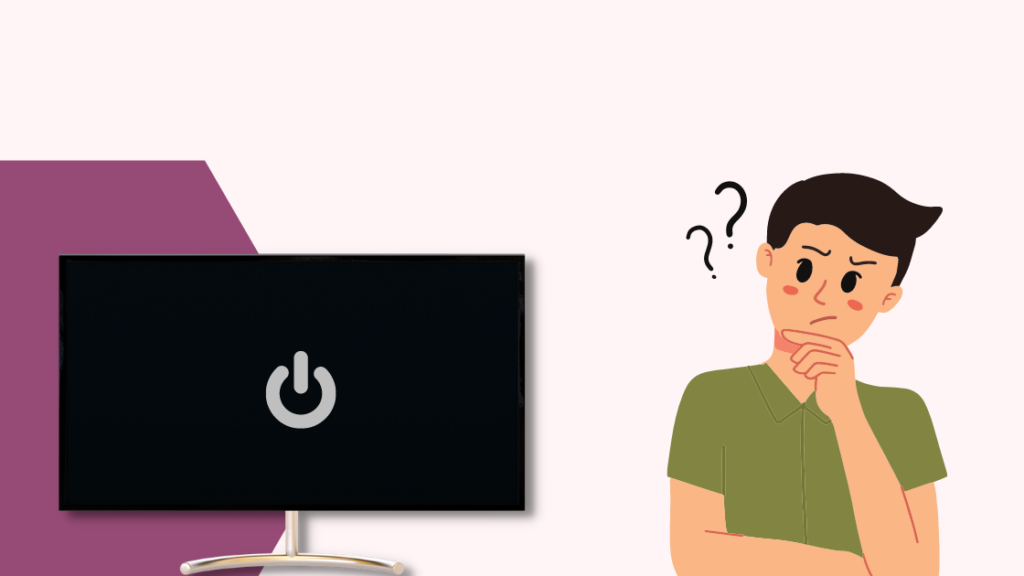
අන්තර්ගත වගුව
මට Vizio වෙතින් දෙවන රූපවාහිනියක් තිබේ, මම ප්රධාන වශයෙන් නාලිකා අතලොස්සක් සමඟ කේබල් ටීවී නරඹන නමුත් රූපවාහිනිය සාමාන්යයෙන් වැඩි වේලාවක් භාවිතා නොවේ.
නමුත් පසුගිය සතිය පුරා රූපවාහිනිය දිගටම හැරෙමින් තිබේ. මම එය මත ඇති ඕනෑම දෙයක් නැරඹීමට පටන් ගත් පසු, එය ක්රියා විරහිත වූ සෑම අවස්ථාවකම මට එය අතින් නැවත ක්රියාත්මක කිරීමට සිදු විය.
මෙය මේ මොහොතේ මා නරඹමින් සිටි ඕනෑම දෙයක් සඳහා ගිල්වීම විනාශ කළ අතර, එය මා බවට පත් කළේය වැඩ කිරීමෙන් පසු සතියේ දිනක මට විවේක ගත හැකි එකම සැබෑ ක්රමය රූපවාහිනිය වන බැවින් තවත් පිස්සුවක්.
මට Vizio හි සහාය පිටු සොයා ගැනීමට හැකි වූ අතර මිනිසුන් උත්සාහ කරන බොහෝ සංසද පළ කිරීම් කියවීමට ද මට හැකි විය ඔවුන්ගේ Vizio TV සවි කිරීමට.
ඔබේ Vizio TV එක දිගටම සුසර කරන්නේ නම්, Sleep Timer සහ Auto Power Off කිරීම අක්රිය කරන්න. එය ක්රියා නොකරන්නේ නම්, HDMI-CEC ක්රියා විරහිත කරන්න.
එම පර්යේෂණයේ සහාය ඇතිව මා විසින් නිර්මාණය කරන ලද මෙම ලිපියේ අවසානයට ඔබ ළඟා වූ විට, ඔබේ Vizio TV මෙලෙස හැසිරෙන්නේ මන්දැයි ඔබ දැන ගනු ඇත. මාර්ගය සහ ඔබට හැකි ඉක්මනින් ගැටලුව විසඳා ගත හැක්කේ කෙසේද.
මගේ Vizio TV දිගටම ක්රියාවිරහිත වන්නේ ඇයි?
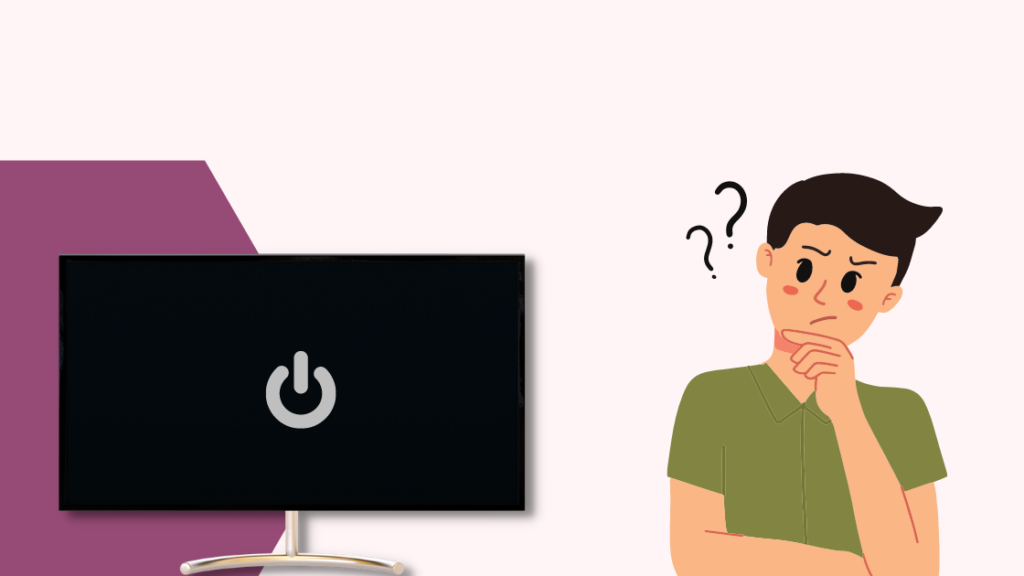
Vizio TV සාමාන්යයෙන් බලාපොරොත්තු වූ පරිදි, තමන් විසින්ම ක්රියාවිරහිත නොවේ, නමුත් බල ගැටලුවක් හෝ සිටුවම් වෙනස් වීමක් වැනි යමක් එය ක්රියා විරහිත කිරීමට හේතු විය හැක.
ඔබේ Vizio TV පැහැදිලි හේතුවක් නොමැතිව ක්රියා විරහිත වී ඇති බව ඔබට පෙනී ගියහොත්, එයට වඩාත්ම සම්භාවිතාව හේතුව නිද්රා කාල ගණකයක් ක්රියා විරහිත වීම විය හැක. ඔබ නොදැනුවත්වම ක්රියාත්මකයි.
සමහර විට, ඔබේ රූපවාහිනිය හැරවීමට HDMI CEC භාවිතා කළ ආදාන උපාංගයක් මඟින් ක්රියා විරහිත කර තිබිය හැක.රූපවාහිනිය ක්රියාවිරහිතයි.
වෙනත් මෘදුකාංග සහ දෘඪාංග ගැටලු නිසා ඔබේ රූපවාහිනිය අහඹු ලෙස ක්රියාවිරහිත විය හැක, නමුත් මම මෙම දෝෂයේ ඇති විය හැකි සියලු මූලාශ්ර සහ ඔබට හැකි ඉක්මනින් ඒවා විසඳා ගන්නේ කෙසේද යන්න ගැන කතා කරමි.
ආදාන උපාංග පරීක්ෂා කරන්න

ඔබගේ රූපවාහිනිය පින්තූරයක් නොපෙන්වයි, ඔබ දැනට භාවිතා කරන ආදාන උපාංගය ක්රියා නොකරන නිසා එය ක්රියාවිරහිත වී ඇතැයි ඔබ සිතනු ඇත.
රූපවාහිනිය සාමාන්යයෙන් සංඥාවක් නැතැයි කියනු ඇත, නමුත් සමහර අවස්ථාවලදී, රූපවාහිනී තිරයේ කිසිදු පින්තූරයක් නොමැතිව සංඥාවක් ඇත.
ඔබ ඔබේ රූපවාහිනියට සම්බන්ධ කර ඇති සියලුම ආදාන උපාංග පරීක්ෂා කර නැවත ආරම්භ කරන්න ඔවුන් ගැටලුවකට මුහුණ දී ඇති බව පෙනේ නම්.
ඔබට රූපවාහිනියට ඇති සියලුම සම්බන්ධතා පරීක්ෂා කර ඒවා නිසි ලෙස සම්බන්ධ වී ඇති බව සහතික කර ගත හැක.
ඔබට ලබා ගැනීමට අවශ්ය උපාංගයට යෙදවුම් මාරු කිරීමට උත්සාහ කරන්න. ඔබේ රූපවාහිනියෙන් ඔබට තිරය මත යමක් දැකිය හැකිදැයි බලන්න.
Disable HDMI-CEC
HDMI-CEC යනු ඔබේ දැනට ප්රදර්ශනය වන යෙදවුම් මාරු කිරීමට ආදාන උපාංග භාවිත කළ හැකි සම්බන්ධතා ප්රොටෝකෝලයකි. රූපවාහිනිය, ශබ්දය වෙනස් කරන්න, සහ එය අක්රිය කරන්න පවා.
උදාහරණයක් ලෙස, HDMI-CEC විශේෂාංග ඇති සහ රූපවාහිනියට සම්බන්ධ ග්රාහකයක් සඳහා දුරස්ථ පාලකයේ බල බොත්තම එබීමෙන් ඔබට ඔබේ රූපවාහිනිය ක්රියා විරහිත කළ හැක. HDMI හරහා.
මෙම විශේෂාංගයට ඔබ නොදැනුවත්වම ඔබේ රූපවාහිනිය ක්රියාවිරහිත කළ හැකි අතර, ඔබ ඔබේ ග්රාහකය හෝ ඔබේ ආදාන උපාංගයෙන් එකක් ක්රියා විරහිත කිරීමට උත්සාහ කරමින් සිටින්නට ඇත.
HDMI අක්රිය කිරීමට - CEC ඔබේ Vizio මතTV:
- දුරස්ථ පාලකයේ මෙනු යතුර ඔබන්න.
- TV Settings > System .
- තෝරන්න. CEC තෝරන්න.
- විශේෂාංගය අක්රිය කරන්න.
ඔබේ HDMI-CEC ක්රියාවිරහිත කළ පසු, රූපවාහිනිය ස්වයංක්රීයව ක්රියාවිරහිත වේද යන්න බලා සිටින්න.
ඔබට TV එක ස්වයංක්රීයව ක්රියාවිරහිත වීම වළක්වන්නේ දැයි බැලීමට ඔබේ රූපවාහිනියට සම්බන්ධ සියලුම යෙදවුම් විසන්ධි කිරීමට උත්සාහ කළ හැකිය.
නිද්රා කාලසීමාව ක්රියාවිරහිත කර ස්වයංක්රීය බලය අක්රිය කරන්න
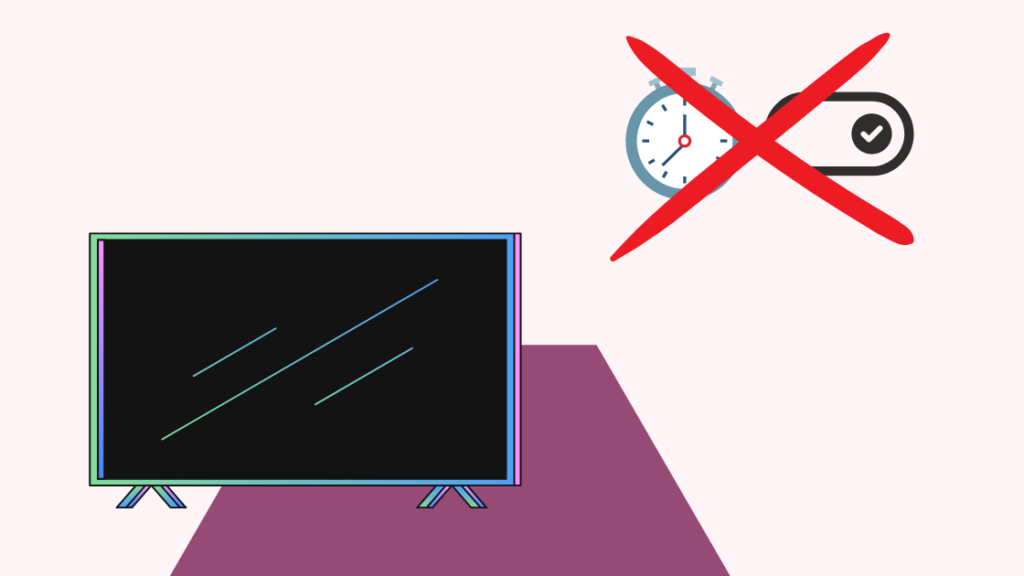 0>Vizio TV හි ඔබට සැකසිය හැකි නින්ද ටයිමර ඇත, එවිට සකසන ලද අක්රිය කාල සීමාවකට පසුව, සාමාන්යයෙන් මිනිත්තු 30ක ගුණාකාරයකින් රූපවාහිනිය ක්රියා විරහිත වේ.
0>Vizio TV හි ඔබට සැකසිය හැකි නින්ද ටයිමර ඇත, එවිට සකසන ලද අක්රිය කාල සීමාවකට පසුව, සාමාන්යයෙන් මිනිත්තු 30ක ගුණාකාරයකින් රූපවාහිනිය ක්රියා විරහිත වේ.ඔබට TV එක කරකවන ස්වයංක්රීය බල අක්රිය විශේෂාංගයක්ද ඇත. එය නිද්රා ප්රකාරයට දැමීම වෙනුවට ක්රියා විරහිත කරයි.
මෙයින් අදහස් වන්නේ ඔබ විසින් සකසා ඇති කාල පරතරය සඳහා රූපවාහිනිය භාවිතා නොකරන්නේ නම්, එය ඔබට සුරැකීමට අවශ්ය වූ විට ප්රයෝජනවත් වේ නම් එය නිද්රාවට හෝ ක්රියා විරහිත වනු ඇති බවයි. බලය, නමුත් ඔබ විසින්ම රූපවාහිනිය ක්රියා විරහිත කිරීමට අවශ්ය නැත.
නිද්රා ටයිමරය සහ ස්වයංක්රීය ක්රියා විරහිත විශේෂාංගය ඔබේ රූපවාහිනිය අක්රිය වී ඇති බව වැරදි ලෙස හඳුනාගෙන රූපවාහිනිය නිද්රා ප්රකාරයට දමා හෝ සැකසීමෙන් පසු එය ක්රියා විරහිත කළ හැකිය කාලය.
මෙම විශේෂාංගය අක්රිය කිරීමෙන් ඔබේ Vizio TV එය ස්වයංක්රීයව ක්රියාවිරහිත වුවහොත් එය නිවැරදි කිරීමට උදවු විය හැක.
Sleep Timer සහ Auto Power Off කිරීමට:
- දුරස්ථ පාලකයේ Menu යතුර ඔබන්න.
- Timers වෙත යන්න.
- Disable Sleep Timer සහ ස්වයංක්රීය බලය අක්රිය .
- සැකසීම් තිරයෙන් පිටවන්න.
ඔබ මෙම බල කළමනාකරණ විශේෂාංග අක්රිය කළ පසු, උත්සාහ කරන්නරූපවාහිනිය ස්වයංක්රීයව ක්රියා විරහිත වේද යන්න බැලීමට.
ඔබේ රූපවාහිනිය යාවත්කාලීන කරන්න
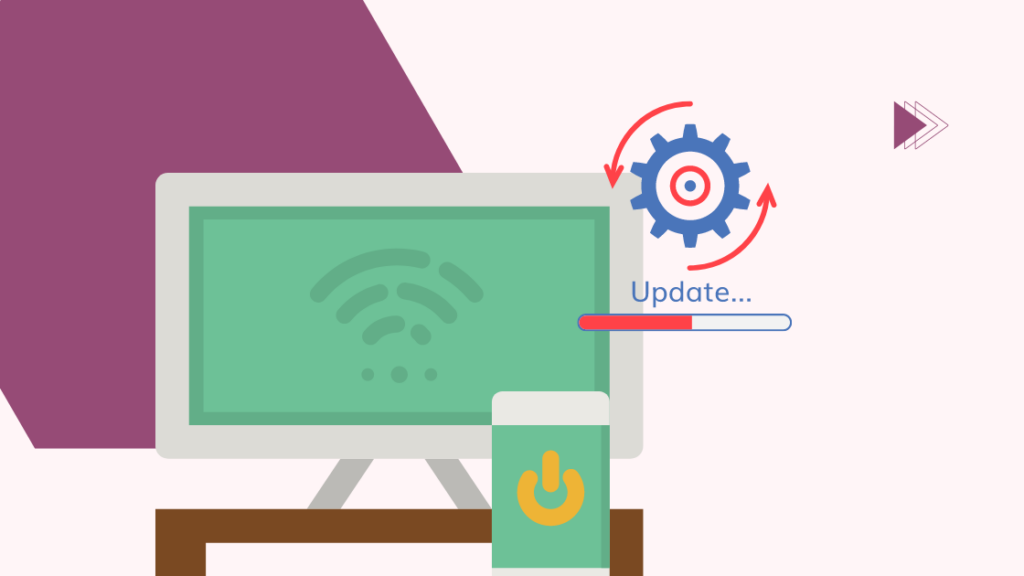
ඔබේ Vizio ස්මාර්ට් රූපවාහිනියට ඉඳහිට ස්ථිරාංග සහ මෘදුකාංග යාවත්කාලීන ලැබෙන අතර, ඒවා ස්ථාපනය කිරීම අවශ්ය වේ. ඔබට දැන් තිබෙන ගැටලුව වැනි ගැටළු, කිසිම හේතුවක් නොමැතිව ඔබේ රූපවාහිනිය ක්රියා විරහිත වීම, මෘදුකාංග යාවත්කාලීනයක් තුළ විසඳා ඇත.
එබැවින් ඔබ ඔබේ Vizio TV හි මෘදුකාංග යාවත්කාලීනයක් ධාවනය කර නොමැති නම් ටික වේලාවක්, හෝ නැත, මම ඔබට හැකි ඉක්මනින් ඔබේ සෙවීමට සහ ඔබේ රූපවාහිනියට යාවත්කාලීන ස්ථාපනය කිරීමට යෝජනා කරමි.
ඔබේ Vizio ස්මාර්ට් ටීවී යාවත්කාලීන කිරීමට:
- <වෙත යන්න 2>සැකසීම් .
- තෝරන්න යාවත්කාලීන කිරීම් සඳහා පරීක්ෂා කරන්න .
- යාවත්කාලීන කිරීම් සඳහා රූපවාහිනියට පරීක්ෂා කිරීමට ඉඩ දීමට විමසුම තහවුරු කරන්න. මෙය සිදු කිරීම සඳහා ඔබේ රූපවාහිනිය ඔබේ Wi-Fi වෙත සම්බන්ධ කිරීමට අවශ්යයි.
- රූපවාහිනිය දැන් යාවත්කාලීනය බාගත කර ස්ථාපනය කරනු ඇත, එබැවින් මෙය සම්පූර්ණ වන තුරු ඉවසන්න.
- යාවත්කාලීන කිරීම සම්පූර්ණ වූ පසු, රූපවාහිනිය නැවත ආරම්භ වනු ඇත.
ඔබගේ රූපවාහිනිය යාවත්කාලීන මාදිලියේ සිරවී ඇත්නම්, ඔබේ රවුටරය රූපවාහිනියට ආසන්න බව සහතික කරගෙන නැවත උත්සාහ කරන්න.
රූපවාහිනිය නැවත ආරම්භ කිරීමෙන් පසුව, රැඳී සිට බලන්න ඔබ කිසිවක් නොකර රූපවාහිනිය නැවත ක්රියා විරහිත වුවහොත්.
ඔබේ රූපවාහිනිය යළි සකසන්න
රූපවාහිනිය යාවත්කාලීන කිරීමෙන් එය ස්වයංක්රීයව ක්රියාවිරහිත වීම නතර නොකරන්නේ නම්, ඔබට එය කර්මාන්තශාලා යළි පිහිටුවීමට අවශ්ය විය හැකිය.
නමුත් ඔබ එය කිරීමට පෙර, ඔබේ රූපවාහිනිය ක්රියාවිරහිත වීම නිවැරදි කිරීමට මෙම වෙනත් ක්රම උත්සාහ කරන්න.
එසේ කිරීමෙන් ඔබ එය මුලින්ම මිලදී ගත් විට තිබූ ආකාරයටම රූපවාහිනිය ප්රතිසාධනය කරන බව මතක තබා ගන්න. ඔබගේ සියල්ලෙන් වරනය වන්නගිණුම්, සහ ඔබ ස්ථාපනය කර ඇති ඕනෑම යෙදුම් ද ඉවත් කරනු ලැබේ.
ඔබේ Vizio TV නැවත සැකසීමට:
- Menu යතුර ඔබන්න.
- System > Reset & පරිපාලක .
- තෝරන්න TV Reset to Factory Defaults .
- මාපිය කේතය ඇතුළු කරන්න. ඔබ එකක් සකසා නොමැති නම් එය පෙරනිමියෙන් 0000 වේ.
- රූපවාහිනිය යළි පිහිටුවීමට ප්රේරකය තහවුරු කරන්න.
නැවත සැකසීමෙන් පසු රූපවාහිනිය නැවත ආරම්භ වූ පසු, නැවත රූපවාහිනිය සකසන්න සහ රූපවාහිනිය නැවත ක්රියා විරහිත වේද යන්න බලන්න.
බලන්න: AT&T Gateways වල Forward කරන්නේ කෙසේද?Vizio අමතන්න
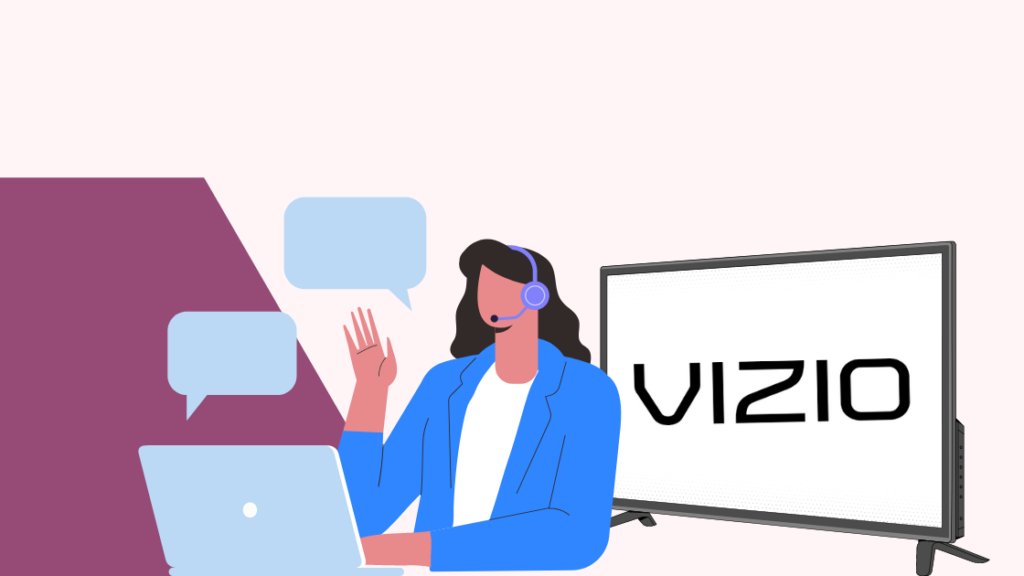
වෙන කිසිවක් ක්රියාත්මක නොවන බව පෙනේ නම්, ඔබට Vizio සම්බන්ධ කර ගැනීමට අවශ්ය විය හැක, එවිට ඔවුන්ට එය බැලීමට කාර්මිකයෙකු එවිය හැක රූපවාහිනිය.
ප්රශ්නය වඩාත් ගැඹුරු විය හැකි අතර, ගැටලුව තවදුරටත් හඳුනා ගැනීමට කාර්මික ශිල්පියෙකු අවශ්ය වේ.
ඔබ තවමත් වගකීම් යටතේ සිටී නම්, ඔබට රූපවාහිනිය නොමිලේ ලබා දෙනු ඇත; එසේ නොමැතිනම්, ඔබට ඕනෑම ප්රතිස්ථාපන කොටස් සඳහා ගෙවීමට සිදු විය හැක.
අවසාන සිතුවිලි
Vizio TV වල මෘදුකාංග ගැටළු ඇති වන්නේ කලාතුරකිනි, නමුත් මෙම විශේෂිත ගැටළුව මා කරන විට මා වැඩිපුරම දැක ඇති දෙයකි. අන්තර්ජාලය ඔස්සේ පර්යේෂණ කරන්න.
ඔබ ඔබේ නිවසේ ස්වයංක්රීයකරණ පද්ධති භාවිතා කරන්නේ නම් සහ ඔබේ ස්වයංක්රීයකරණයේ කොටසක් ලෙස ඔබේ Vizio TV තිබේ නම්, ඔබට එයද බැලීමට අවශ්ය විය හැක.
ප්රේරකයක් විය හැක. වැරදි ලෙස ක්රියා විරහිත වීම, ඔබ නරඹන අතරතුර රූපවාහිනිය ක්රියා විරහිත වීමට හේතු විය හැක.
ඔබට කියවීමෙන් සතුටක් ලැබිය හැක
- Vizio TV ක්රියාත්මක නොවේ: තත්පර කිහිපයකින් නිවැරදි කරන්නේ කෙසේද
- Vizio Soundbar ක්රියා නොකරයි: කෙසේදතත්පර කිහිපයකින් නිවැරදි කිරීමට
- Vizio SmartCast ක්රියා නොකරයි: මිනිත්තු කිහිපයකින් නිවැරදි කරන්නේ කෙසේද
- Vizio TV හි ශබ්දය ක්රියා නොකරයි: මිනිත්තු කිහිපයකින් නිවැරදි කරන්නේ කෙසේද
- TCL එදිරිව Vizio: වඩා හොඳ කුමක්ද?
නිතර අසන ප්රශ්න
Vizio TV එකක යළි පිහිටුවීමේ බොත්තමක් තිබේද?
පැරණි Vizio TV වල රූපවාහිනියේ පිටුපස අනෙක් බොත්තම් සහ ආදාන තොට අසල යළි පිහිටුවීමේ බොත්තමක් ඇත.
නව ඒවාට භෞතික යළි පිහිටුවීමේ බොත්තමක් නොමැති අතර, ඔබට අවශ්ය වනු ඇත සැකසීම් මෙනුව භාවිතයෙන් යළි පිහිටුවන්න.
Vizio TV කොපමණ කාලයක් පවතින්නේද?
Vizio TV ඔබ රූපවාහිනිය හොඳ තත්ත්වයේ තබා ගන්නා තාක් කල් අවුරුදු 5-6ක් පැවතිය හැක.
ඔබ දවසේ වැඩි වේලාවක් රූපවාහිනිය ක්රියාත්මක කර තැබුවහොත්, ඒ වෙනුවට ඔබ වසර 4-5ක කෙටි ආයු කාලයක් බලා සිටිනවා විය හැක.
VIZIO TV එකක් අලුත්වැඩියා කිරීමට කොපමණ මුදලක් වැය වේද?
සාමාන්යයෙන්, එක්සත් ජනපදයේ Vizio TV එකක් සවි කිරීමට ඔබට $100-$300 පමණ වැය වනු ඇත, නමුත් මෙය වගකීමෙන් බැහැර උපාංග සඳහා පමණක් වන අතර ඔබ සතුව ඇති TV ආකෘතිය මත රඳා පවතී.
ඔබ කැමති නිෂ්පාදන දෝෂයක් ගැටලුවක් ඇති කළේ නම් වගකීමක් යටතේ ඔබේ රූපවාහිනිය නොමිලේ අලුත්වැඩියා කර ගැනීමට හැකි වේ.
බලන්න: තත්පර කිහිපයකින් Gosund Smart Plug එකක් සකසන්නේ කෙසේදVIZIO මගේ රූපවාහිනිය ප්රතිස්ථාපනය කරයිද?
Vizio ඔබේ රූපවාහිනිය ප්රතිස්ථාපනය කරන්නේ එය වගකීමක් යටතේ නම් පමණක් සහ පමණක් අලුත්වැඩියාවක් කළ නොහැකි නම්.
මෙයට රූපවාහිනියේ තිරය සහ පුවරු ඇතුළත් වේ.

